下面图老师小编要向大家介绍下PS绘制高格调的毛玻璃创意海报,看起来复杂实则是简单的,掌握好技巧就OK,喜欢就赶紧收藏起来吧!
【 tulaoshi.com - PS 】
模拟过程重在毛玻璃后边的空间感,要通过深浅拉开景深,素材也很重要,侧面图不大适合,正面图需要伸张肢体,要挑选合适的素材确实挺难。
先上效果图:
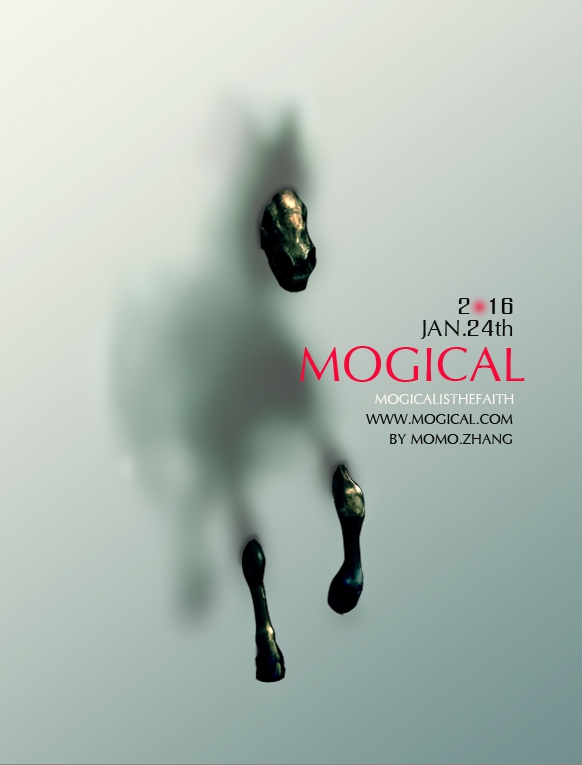
一、准备恰当的素材图,我勉强选了一张正面角度的图片:
(本文来源于图老师网站,更多请访问https://www.tulaoshi.com/ps/)
二、新建一个图片,参照原图色彩,拉一个渐变背景色。把素材图中左边的马抠出来,拖放到新建图层上,执行 去色拉低曲线,如下:

三、执行 滤镜-高斯模糊 ,采用适当参数,保证基本轮廓要在。

四、关键一步,通过 加深、减淡做出毛玻璃后边的空间感。
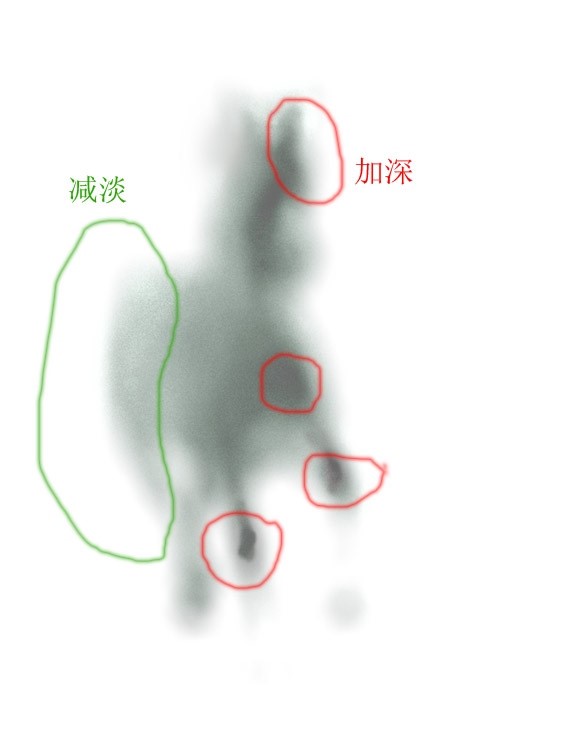
五、部分位置加使用深减淡工具效果不理想,可以用画笔画上去,差不多以下效果:
(本文来源于图老师网站,更多请访问https://www.tulaoshi.com/ps/)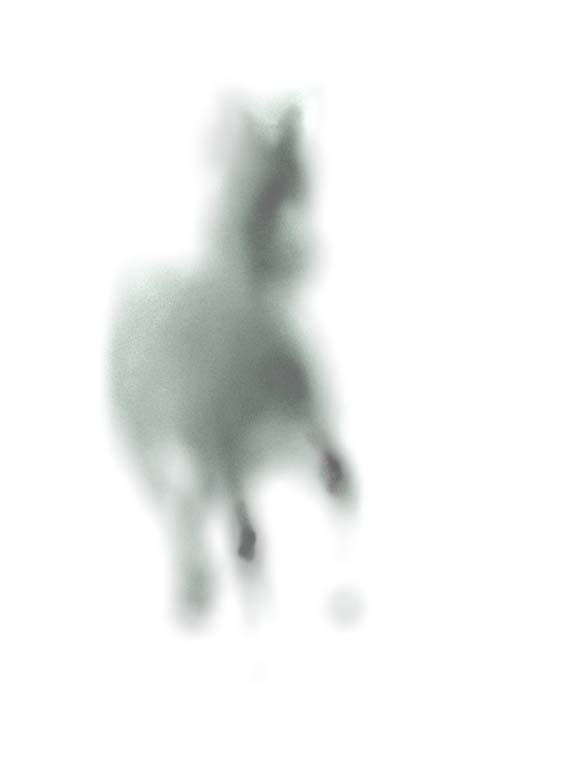
六、将暴露在毛玻璃之外的部分从素材图中抠出来,并执行 去色-拉低曲线-色彩平衡(由于原来是白马,处理成暗色之后失真,干脆强调金属感)
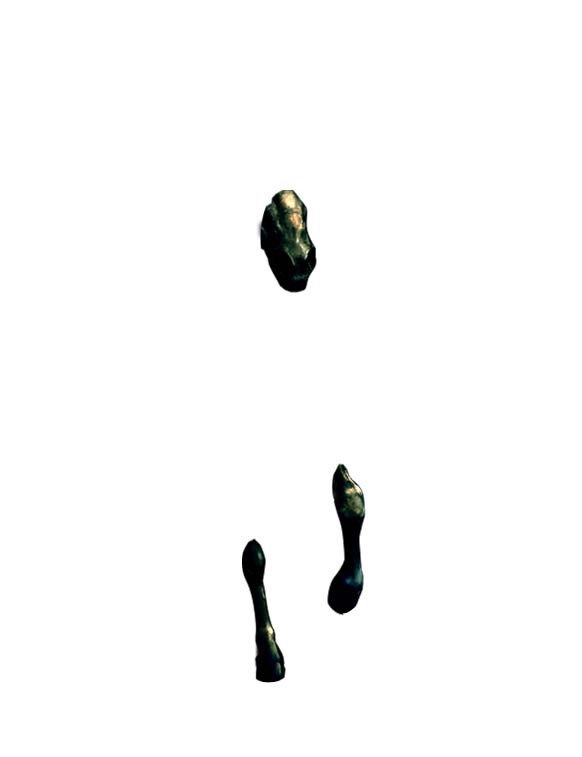
七、新建一个图层,用画笔勾勒马和毛玻璃的交界线,以便形成过渡效果。

看看这样,是不是好些:

八、最后加上文字Tulaoshi.Com,完成整幅作品。
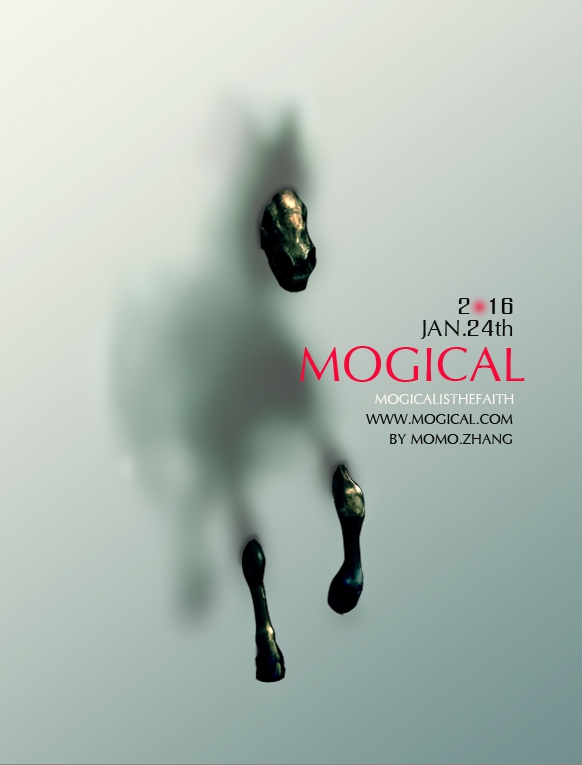
来源:https://www.tulaoshi.com/n/20160405/2127347.html
看过《PS绘制高格调的毛玻璃创意海报》的人还看了以下文章 更多>>